Как да инсталирам VPN на Windows (09.15.25)
Що се отнася до поверителността онлайн, днешната тенденция е фокусирана върху VPN. Тази вълнуваща услуга ви позволява да прикриете действителния си IP адрес, за да защитите лични данни и да сърфирате безопасно в мрежата. Най-добрите VPN не само защитават вашите данни, но също така ви позволяват да правите неща, които обикновено не бихте направили или е невъзможно да постигнете с вашата редовна интернет връзка. Например можете да получите достъп до блокирано географско съдържание на Netflix, без да правите нито една стъпка извън дома си. Използването на VPN ви позволява да заобиколите тези ограничения и да скриете самоличността си едновременно. Можете също така да получите достъп до ограничени уебсайтове, да изтегляте торенти безопасно, да изследвате тайно или да пазарувате сигурно онлайн. Сега, ако току-що сте се абонирали за VPN услуга като IPVanish или Outbyte VPN и искате да я настроите или инсталирате ръчно, попаднали сте на правилното място.
IPVanish 
IPVanish е една от най-добрите VPN за Windows, която позволява на потребителите да правят промени както в основните, така и в разширените настройки. Също така се счита за една от най-добрите VPN мрежи, които могат да се използват за P2P споделяне на файлове и торент. Други забележителни характеристики на тази VPN включват политиката без регистрационни файлове, значително по-бързи скорости на изтегляне и високо ниво на защита с 256-битово криптиране през протоколи L2TP, PPTP и Open VPN Въпреки че IPVanish е малко по-скъп от повечето си конкуренти, той идва със 7-дневна гаранция за връщане на парите. Това означава, че ако не сте доволни от някой от трите ценови плана ($ 58,49 / година, $ 20,24 / тримесечие, $ 7,50 / месец), ще бъде извършено възстановяване. За да инсталирате IPVanish за Windows, изпълнете следните стъпки:
- Създайте своя IPVanish акаунт тук.
- Докато сте на уебсайта на IPVanish, отворете Приложения меню & gt; Windows . Изтеглете инсталационния файл на IPVanish за Windows.
- След като изтеглянето приключи, отворете папката, в която е записан инсталационният файл. Щракнете двукратно върху него, за да стартирате процеса на инсталиране. В процеса ще бъдете помолени за имейл адрес и да създадете потребителско име и парола. Обърнете внимание на тези подробности, защото ще ви трябват по-късно.
- След инсталирането на софтуера IPVanish ще бъдете подканени да рестартирате компютъра си. Щракнете върху OK.
- След като компютърът ви се рестартира успешно, отворете софтуера IPVanish, като щракнете двукратно върху неговия пряк път на вашия работен плот.
- Въведете имейл адреса и паролата, които сте създали в стъпка 3, за да влезете във вашия акаунт.
- Конфигурирайте настройките по ваш вкус. След като приключите, щракнете върху бутона Свързване .
- Ако бъдете помолени да инсталирате Драйвер за докосване , просто продължете. Тя ще е необходима на вашата мрежа, за да се свърже с отворен VPN протокол.
- След като установите връзка, можете да започнете да сърфирате в мрежата анонимно.
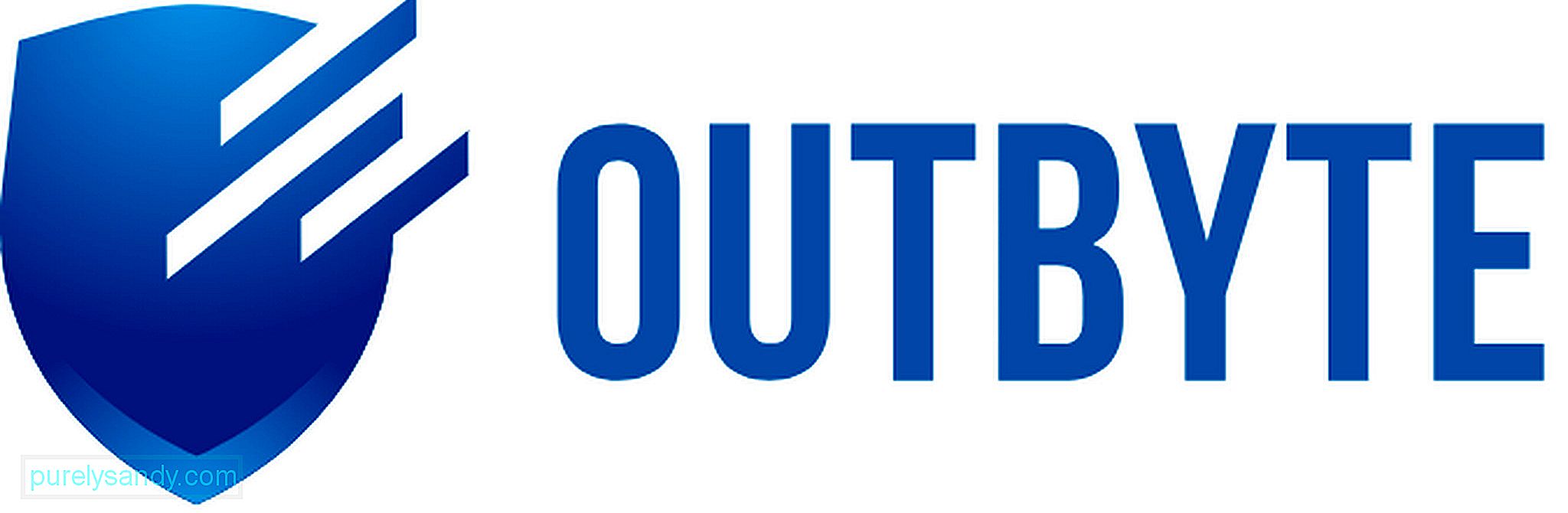
Друга VPN услуга, която създава име във VPN индустрията днес е Outbyte VPN. Въпреки че е сравнително нов, предлаганите от него функции и предимства няма да разочароват. Освен че осигурява частно и сигурно онлайн изживяване, Outbyte VPN ви позволява да се наслаждавате на неограничен стрийминг и достъп до любимите си сайтове и игри. Той също така гарантира не регистриране на активност, високоскоростна връзка и AES-256 криптиране от военен клас. Освен това можете да се възползвате от безплатните актуализации и функцията за поддръжка на чат на живо. Подобно на IPVanish, Outbyte VPN се предлага в 3 различни ценови пакета ($ 7.99 / месец, $ 37.98 / полугодишно и $ 59.88 / година). Ето как да инсталирате Outbyte VPN на устройства с Windows:
- Отидете на този уебсайт и изтеглете приложението Outbyte VPN. Приложението се предлага в различни версии, включително Android, iOS, macOS и Windows, така че не забравяйте да изберете приложението Outbyte VPN за Windows.
- След като изтеглите приложението, щракнете двукратно върху него, за да стартирате инсталационния процес.
- Докато инсталирате приложението, ще бъдете помолени за някои подробности като вашия имейл адрес. Също така ще бъдете помолени да създадете потребителско име и парола, които ще използвате за влизане в акаунта си. Запомнете тези подробности.
- След като приложението бъде инсталирано успешно, рестартирайте компютъра си.
- Стартирайте приложението и въведете данните за вход, които сте създали в стъпка 3.
- Вече можете да изследвате приложението и да направите необходимите промени в настройките.
- Започнете да сърфирате в мрежата частно и сигурно.
Цялата инсталация на VPN услуга за Windows може да изисква малко работа, но когато се направи правилно, определено ще се насладите на предимствата.
YouTube Video.: Как да инсталирам VPN на Windows
09, 2025

